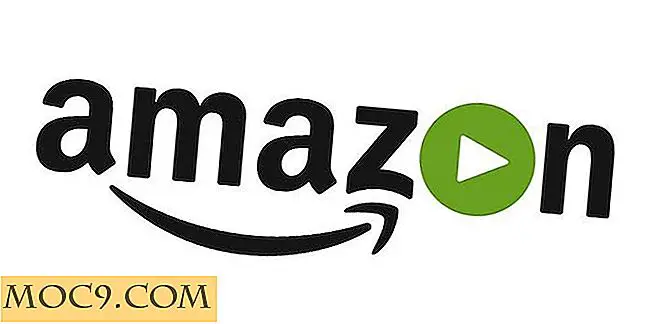Dễ dàng chỉnh sửa siêu dữ liệu ẩn của ảnh trong Windows
Bạn có thể nghe thấy lời tuyên bố lặp đi lặp lại rằng một bức tranh trị giá một ngàn chữ nhiều lần trước đây, nhưng với phần lớn các bức ảnh hiện đang được chụp số, họ nắm giữ nhiều thông tin hơn là nội dung của chúng.
Dữ liệu EXIF của ảnh có thể xác định rất nhiều về nó, bao gồm ngày và thời gian chụp và thiết bị được sử dụng để chụp ảnh ở vị trí đầu tiên. Không phải ai cũng muốn loại thông tin này được lưu trữ trong hình ảnh của họ, nhưng nó không phải là dễ dàng để xem làm thế nào điều này có thể được thay đổi. Đây là cách bạn có thể làm như vậy trong Windows.
"Xây dựng" Công cụ EXIF

Bắt đầu bằng cách tải xuống Công cụ EXIF; đó là một phần mềm miễn phí cho phép bạn sửa đổi dữ liệu EXIF thông qua Command Prompt, mặc dù chúng tôi sẽ sử dụng nó một cách khác nhau. Tải xuống có chứa một exe được gọi là "exiftool (-k) .exe".
Xóa (-k) khỏi tên tệp. Tùy thuộc vào công cụ lưu trữ của bạn, bạn có thể cần giải nén nó trước. WinRAR, theo kinh nghiệm của chúng tôi, đã có thể đổi tên nó trước khi khai thác. Bất kể khi đổi tên, di chuyển .exe đến một nơi nào đó phù hợp. Mặc dù EXIF Tool được cập nhật thường xuyên hơn so với GUI nhưng cả hai vẫn quản lý để làm việc cùng nhau mà không có vấn đề gì.

Đã đặt EXIF Tool ở vị trí bạn cảm thấy hài lòng, tải EXIFToolGUI: đây là giao diện đồ họa của bên thứ ba cho công cụ. Thư mục sẽ chứa "EXIFToolGUI.exe" và điều này có thể được trích xuất đến cùng một vị trí như công cụ.
Khi cả hai thành phần đã được di chuyển đến cùng một thư mục, bạn có thể mở GUI. Tùy thuộc vào phiên bản Windows đang được sử dụng, bạn có thể cần phải cho phép nó chạy.

Nếu bạn mở phần "Giới thiệu" của GUI, có thể bạn sẽ thấy hai thành phần được đánh dấu là "Thiếu". Để khắc phục điều này, hãy mở kho lưu trữ GUI và tìm trong thư mục được đánh dấu "jpegtran". Bên trong thư mục bạn ' sẽ tìm thấy hai .exes. Di chuyển chúng đến cùng một vị trí, sau đó mở lại GUI. Sau khi thực hiện việc này, chúng sẽ xuất hiện dưới dạng "Sẵn sàng".
Chỉnh sửa thẻ EXIF

Bây giờ công cụ đã sẵn sàng để hoàn thành nhiệm vụ, bạn có thể điều hướng các thư mục trên máy tính của mình bằng cách sử dụng các menu ở bên trái.

Khi ở trong một thư mục chứa hình ảnh, bạn có thể nhấp vào chúng để xem bản xem trước ở góc và thông tin EXIF hiện tại trong ngăn bên phải. Dọc theo đầu là ba nút có nhãn với ba nút tiếp theo bên dưới chúng. Nhấp vào các nút bên dưới sẽ mở ra một cửa sổ có thể chỉnh sửa các yếu tố khác nhau.

Đơn giản chỉ cần thay đổi các lĩnh vực mà bạn mong muốn, và sau đó nhấp vào "lưu". Trong nhiều trường hợp, nó có thể gây ngạc nhiên chỉ là bao nhiêu được lưu trữ trong các thẻ EXIF của hình ảnh. Nếu bạn có một thư viện hình ảnh được sắp xếp tỉ mỉ, bạn có thể điều chỉnh các thẻ để sắp xếp mọi thứ theo sở thích của mình.
Sau khi lưu các thay đổi cho một hình ảnh, bạn sẽ thấy một phiên bản "Gốc" của hình ảnh với các thẻ cũ còn nguyên vẹn. Điều này thuận tiện trong trường hợp xảy ra sự cố hoặc chương trình bị treo; trong kinh nghiệm của chúng tôi điều này đã không xảy ra, mặc dù nó là khá rõ ràng các nhà phát triển của GUI đã có khả năng này trong tâm trí. Hộp kiểm phía trên nút "Lưu" cho phép điều này được bật hoặc tắt như mong muốn.

Nhìn chung
Chỉnh sửa các tập tin EXIF có thể có vẻ là một quá trình khó khăn xem xét chỉ bao nhiêu là đưa vào nhận được một công cụ mạnh mẽ để làm như vậy. Tuy nhiên, nó không phải là phức tạp như nó có vẻ như: trong khi EXIF Tool là cực kỳ mạnh mẽ trên riêng của mình, một GUI chỉ đơn giản là làm cho nó mà nhiều hơn nữa có thể sử dụng cho đa số. Trong khi được phát triển bởi hai bên khác nhau, cả hai làm việc với nhau rất tốt và hy vọng sẽ thực hiện chỉnh sửa rất tốt của hình ảnh dễ dàng hơn.